Los 10 grabadores de pantalla más recomendados para Linux este 2023
Cuál es el mejor grabador de pantalla de Linux? Muchas personas usan grabadoras de pantalla por una variedad de razones. Es necesario crear tutoriales, instrucciones prácticas, grabar juegos, presentar lecciones y mucho más. No es de extrañar, entonces, que el software de grabación de pantalla sea imprescindible en cualquier computadora, incluidas las que ejecutan Linux. Si eres usuario de Linux, y quieres hacer una captura de pantalla, echa un vistazo a estos diez más recomendados grabadores de pantalla para Linux.
Lista de guías
Reseñas de los 10 mejores grabadores de pantalla de Linux: características, ventajas y desventajas Preguntas frecuentes sobre el mejor grabador de pantalla de LinuxReseñas de los 10 mejores grabadores de pantalla de Linux: características, ventajas y desventajas
Aquí hay un resumen de los diez primeros grabadores de pantalla para Linux usuarios Todas estas herramientas son seguras y gratuitas. Por cierto, la lista de grabadores de pantalla no está en ningún orden en particular.
1. Software abierto de emisoras (OBS)
OBS es uno de los mejores. Aplicaciones de grabación de pantalla de Linux disponible, ofreciendo una variedad de funciones a sus usuarios. Es mejor para los desarrolladores que disfrutan viendo y transmitiendo videos de tecnología. Permite a los usuarios capturar, mezclar y transmitir contenido a través de múltiples sitios web.
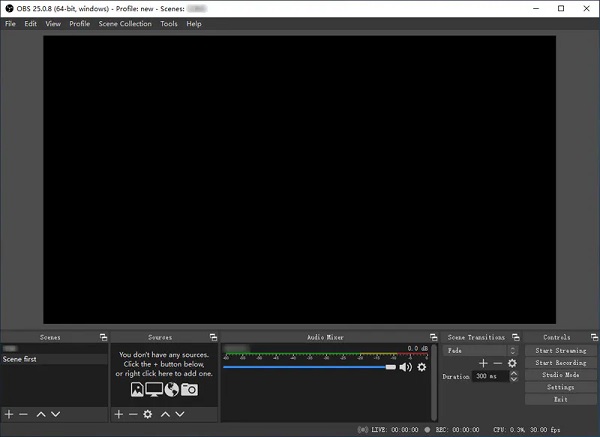
Pros
Tiene un número casi ilimitado de configuraciones para jugar.
Te da acceso a tu cámara web y captura tarjetas mientras estás grabando.
Contras
Tomará algún tiempo aprender la jerga.
2. Kazam
Kazam es adecuado para usted si desea algo sencillo sin características adicionales ni adornos. así de sencillo Grabador de pantalla de Linux también le permite tomar valiosas capturas de pantalla. Kazam es mejor para los novatos que quieren hacer el trabajo rápidamente sin distraerse con otras posibilidades.
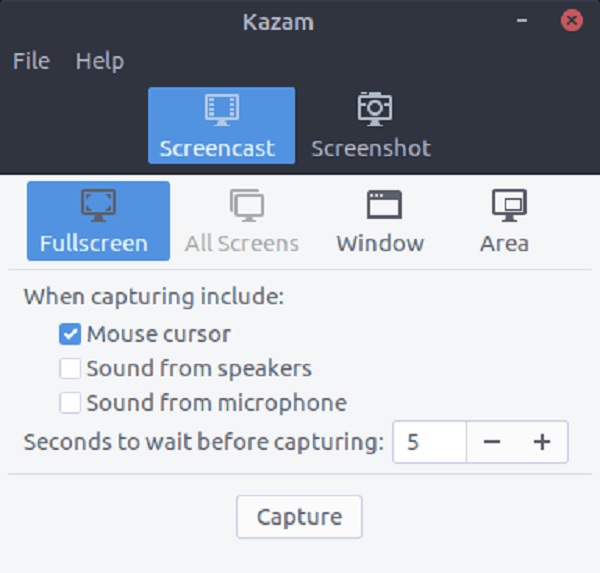
Pros
Grabe sonidos de un micrófono, un sistema de sonido o ambos.
Kazam es un programa de screencasting simple y útil.
Contras
No hay muchas opciones para grandes ajustes de configuración.
Incapacidad para grabar la cámara web
3. Pantalla Voko
Vokoscreen es un grabador de pantalla para Linux eso es extremadamente básico y sencillo. También admite una variedad de tipos de salida de video y entradas de audio que son apropiados para la situación. Vokoscreen puede grabar un área seleccionada de la pantalla del escritorio o la pantalla completa del escritorio.
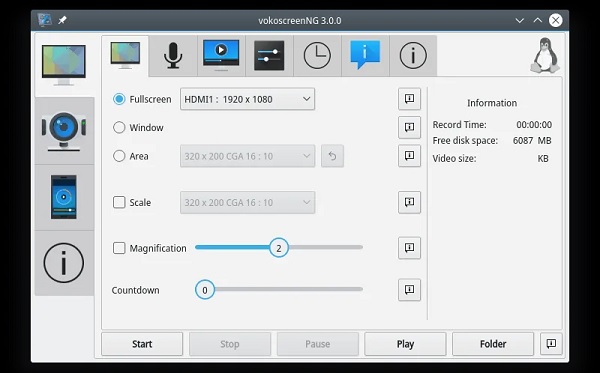
Pros
Tiene muchas funciones útiles.
Admite agregar un temporizador de retraso cuando grabas.
Contras
A partir de ahora, no proporciona un paquete deb/rpm ni un archivo AppImage.
Algunas dificultades de sincronización de audio.
4. Grabador de pantalla simple
SimpleScreenRecorder es un básico y fácil de usar Grabador de pantalla de Linux y un grabadora de cámara web, como su nombre lo indica. Tiene funciones esenciales como grabación de pantalla, captura, adición de audio y conversión de videos a diferentes formatos. Además, es un grabador de pantalla de Linux creado con Qt.
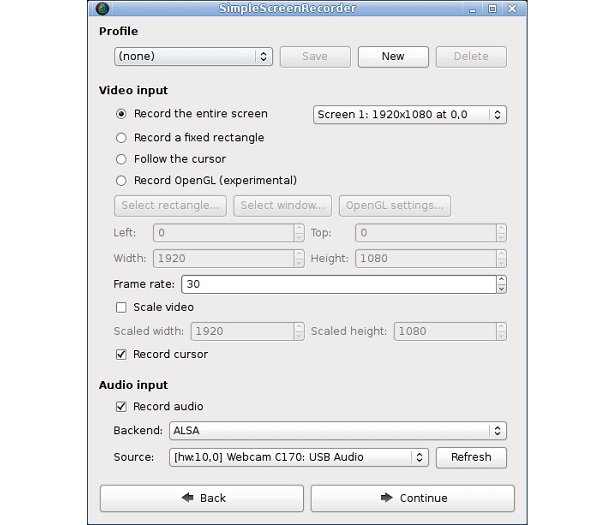
Pros
Puede grabar durante la vista previa de su trabajo.
Funciona sin problemas en sistemas más antiguos.
Contras
La grabación de cámara web no es compatible de forma predeterminada.
5. Grabadora verde
Green Recorder es fácil de usar y tiene una interfaz de usuario simple. fue uno de los primeros Software de grabación de pantalla de Linux para apoyar a Wayland. GreenRecorder ofrece todas las funciones de una grabadora de escritorio estándar más la capacidad de grabar conciertos. La interfaz GTK3 es básica y fácil de usar.
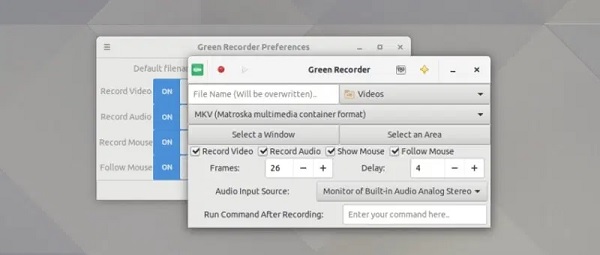
Pros
Varios formatos de video son compatibles con él.
Los gifs también se pueden grabar desde la pantalla.
Contras
Soporte insuficiente para la grabación de video de la cámara web.
Ya no se está trabajando en el proyecto. GitHub ha archivado el proyecto.
6. Regala
Se pueden crear gifs y videos con la ayuda de Gifine, un Grabador de pantalla de Linux. Viene con herramientas integradas para editar y mantener sus GIF, lo que puede ahorrarle mucho tiempo cuando se trata de crear algo único.
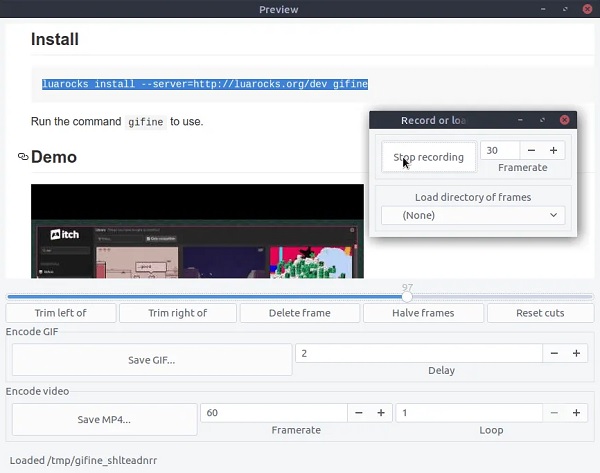
Pros
Le permite editar y recortar la salida antes de guardar
Soporte para exportar los videos grabados en formato GIF
Contras
La interfaz no es muy atractiva.
7. Estudio de pantalla
El siguiente en la lista es ScreenStudio, una aplicación Java y un simple pero poderoso software de grabación de pantalla para Linux. Una herramienta de grabación de pantalla basada en Java de código abierto para hacer videos tutoriales. Permite la grabación de escritorio como video HD, que se puede transmitir directamente a través de cualquier servicio de host de video.
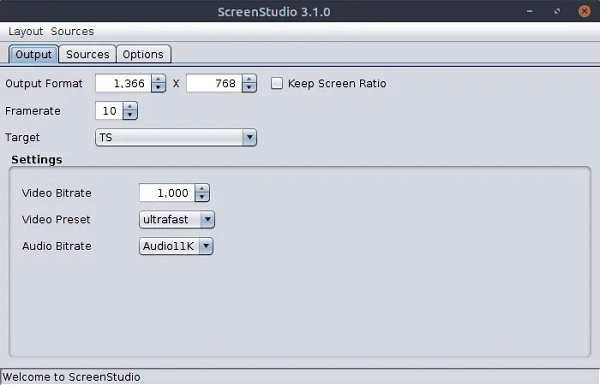
Pros
Solo permite opciones de salida, velocidad de fotogramas/tasa de bits y transmisión.
Proporciona grabación de cámara web.
Contras
Gran dependencia: requiere JRE 8.0
Ya no está activo
8. Obturador
El obturador es un rico en características software de captura de pantalla para Linux-sistemas operativos basados en. Con Shutter, puede capturar y grabar áreas específicas o la pantalla completa. Shutter tiene una interfaz de usuario moderna y varias capacidades de edición de video.
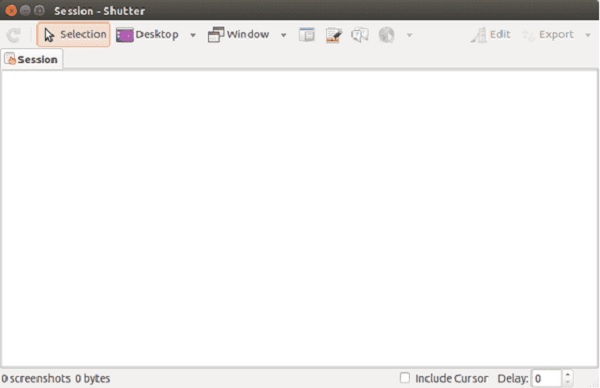
Pros
Es capaz de capturar incluso cuando estás navegando.
Hay numerosos complementos disponibles.
Contras
Carece de algunas funciones de edición.
9. grabar mi escritorio
Esta Grabador de pantalla de Linux proporciona dos interfaces gráficas de usuario distintas basadas en GTK y QT4 para aquellos que disfrutan de las opciones. Este programa es una opción maravillosa para videos tutoriales porque le permite sincronizar video con audio y resaltar partes significativas del video.
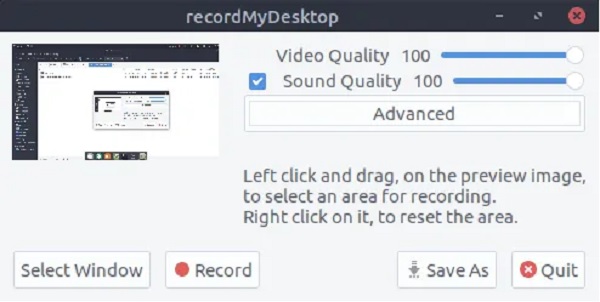
Pros
Funciones que son exclusivas de la creación de videos (sincronización de video/audio, resaltado de metraje)
La línea de comando para la grabadora de pantalla de Linux es bastante simple de usar.
Contras
No hay una opción de grabación de cámara web.
Los formatos de salida de video alternativos no están disponibles.
10. Mirar
Peek es un sencillo programa que nos permite hacer un GIF animado para nuestro escritorio. Las características clave de esta aplicación incluyen la personalización de la velocidad de fotogramas y el tiempo de retraso. Viene con una interfaz gráfica de usuario elegante y moderna.
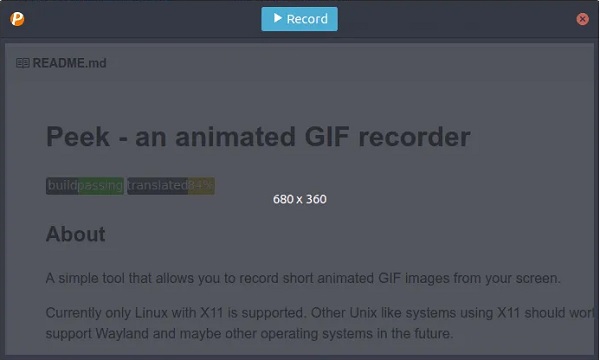
Pros
Proporcione una interfaz de usuario limpia y moderna.
Admite algunas características únicas para grabar fácilmente.
Contras
Por el momento, solo se admiten los sistemas Linux con X11.
Consejos adicionales: el grabador de pantalla recomendado definitivo para Windows/Mac
Si desea grabar su pantalla sin problemas y sin demoras en su Windows/Mac, se recomienda descargar AnyRec Screen Recorder ahora en tu dispositivo. Esta herramienta le permite grabar sus actividades en pantalla, juegos, tutoriales en video, reuniones y más. Además, también le permite grabar audio y voz de la computadora desde un micrófono de forma simultánea o independiente. ¡Deja de dudar! Descargue este potente grabador de pantalla ahora.

Capture cualquier video de pantalla con anotaciones personalizadas.
Grabe la pantalla completa, la ventana seleccionada o las regiones personalizadas.
Grabe el audio y la voz de la computadora por separado o juntos.
Asegúrese de que no haya retrasos ni bloqueos al grabar actividades en pantalla.
100% seguro
100% seguro
Preguntas frecuentes sobre el mejor grabador de pantalla de Linux
-
¿Está Bandicam disponible para Linux?
Bandicam Screen Recorder no está disponible para Linux. Sin embargo, otras alternativas brindan una funcionalidad comparable y funcionan en Linux. Puede elegir cualquiera entre los grabadores de pantalla de Linux mencionados.
-
¿Linux tiene una grabadora de pantalla incorporada?
Algunas aplicaciones fantásticas permiten a los usuarios grabar sus pantallas y jugar con ellas tanto como quieran. No obstante, Ubuntu viene equipado con una grabadora de pantalla incorporada. No requiere el uso de una aplicación, no requiere el uso de una línea de pedido y no presenta un desafío a largo plazo en términos de implementación.
-
¿Cómo grabo mi pantalla con VLC en Linux?
VLC también es un grabador de pantalla y reproductor de vídeo de Linux. Para comenzar, inicie VLC. Luego haga clic en el botón "Medios" y haga clic en el botón "Convertir/Guardar". A continuación, haga clic en el botón "Dispositivo de captura". Luego, haga clic en el botón "Escritorio" en el menú desplegable del modo "Captura". Cuando haya terminado, vaya al final de la página y haga clic en el botón "Convertir/Guardar" nuevamente para guardarla.
Conclusión
buscando lo mejor Grabador de pantalla de Linux puede que te lleve algo de tiempo. Pero no tiene que preocuparse y buscar otros grabadores de pantalla porque el dado Grabadores de pantalla de Linux arriba están probados y comprobados. Si tiene más preguntas o consejos, contáctenos ahora. ¡Y le invitamos a compartir su experiencia de usuario!
